Cách tắt xoay màn hình iPhone dễ dàng
Thao tác cách tắt xoay màn hình iPhone được thực hiện vô cùng nhanh chóng và đơn giản, giúp bạn tránh được phiền toái khi sử dụng máy.
Với nhiều người sử dụng, việc xoay màn hình iPhone gây ra nhiều phiền toái, khó chịu. Việc tắt màn hình sẽ là giải pháp tối đa để giải quyết phiền toái này. Thao tác tắt xoay màn hình trên iPhone được thực hiện như thế nào. Cách tắt xoay màn hình iPhone sẽ có trong bài viết dưới đây.
Cách tắt xoay màn hình iPhone đơn giản
Cách Tắt Xoay Màn Hình iPhone cho iOS 9 và 10
Để thực hiện cách tắt xoay màn hình iPhone, iPad hệ điều hành iOS 9 và 10. Các bạn có thể thao tác nhanh bằng cách vuốt màn hình từ phía dưới lên để xuất hiện bảng Control Center, chọn vào biểu tượng khóa xoay dọc màn hình và biểu tượng chuyển sang màu đỏ như hình dưới đây để khóa màn hình lại, khi muốn xoay ngang màn hình thì bạn lại thao tác ngược lại cho tới khi biểu tượng chuyển sang trạng thái màu xám. Đây là cách tắt xoay màn hình iPhone cơ bản và bạn có thể áp dụng với bất kỳ sản phẩm iPhone nào như iPhone 7, 7 Plus, 6S, 6S Plus, 6, 6 Plus, 5s, 5.
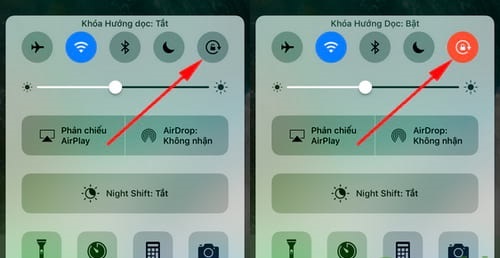
Cách tắt xoay màn hình iPhone chạy iOS 10 trở xuống
Cách Tắt Xoay Màn Hình iPhone cho iOS 11 và 12
Cách 1: Bạn có thể thực hiện như sau
Từ màn hình chính của iPhone vuốt màn hình từ dưới lên theo phương thẳng đứng, màn hình sẽ xuất hiện các biểu tượng “Control Center” bạn hãy tìm tới biểu tượng có hình ổ khóa. Để tắt chế độ tự động xoay màn hình iPhone, bạn chỉ cần bấm vào biểu tượng hình ổ khóa đó. Nếu bạn thấy hiện lên dòng chữ “Portrait Orientation Lock: Off” là bạn đã tắt thành công tính năng tự đồng xoay màn hình trên iPhone.
Cách 2: Cũng chọn Settings tiếp tục chọn General và cuối cùng chọn Accessibility. Trượt màn hình xuống dưới tìm mục AssistiveTouch và bấm vào mục này sau đó bật Toggle Assistive Touch để kích hoạt. Sau khi tính năng AssistiveTouch được kích hoạt thì màn hình sẽ xuất hiện một nút chức năng, và nút chức năng này có một số lựa chọn như: Device, Voice Control, Home, Favorites.
Để thực hiện cách tắt xoay màn hình iPhone tự động bạn bấm chọn vào nút chức năng này và chọn Device sau đó bấm chọn Rotate Screen màn hình sẽ hiện ra 4 chế độ lúc này bạn chỉ cần nhấp vào Left hoặc Right, máy của bạn sẽ chuyển sang chế độ Landscape và khóa chế độ tự xoay ngang màn hình iPhone.
Cách tắt xoay màn hình iPhone trên IOS 11,12
Cách Tắt Xoay Màn Hình iPhone cho IOS 13
Bước 1: Vuốt màn hình iPhone từ trên xuống dưới
Bước 2: Kích chọn vào biểu tượng chiếc khóa. Kích hoạt thành công, biểu tượng này sẽ chuyển sang màu đỏ. Như vậy là bạn đã tắt xoay·màn hình iPhone chạy iOS 13 thành công
Cách tắt xoay màn hình iPhone trên IOS 13
Cách mở lại khóa xoay màn hình iPhone
Để mở lại khóa xoay màn hình bạn cũng thao tác tương tự như trên đó là vuốt từ dưới màn hình lên trên theo phương thẳng đứng để xuất hiện các biểu tượng của “Control Center”. Tìm tới biểu tượng có ổ khóa và bấm chọn vào nó và thấy dòng chữ “Portrait Orientation Lock: ON” là bật thành công.
Xoay màn hình tự động đã ở chế độ ON
– Ở cách thứ 2 thì bạn có thể dễ dàng chuyển chế độ giữa xoay ngang hay dọc màn hình ở nút chức năng AssistiveTouch.
Tại sao phải tắt, xoay màn hình iPhone
Tắt, xoay màn hình là tính năng tự động khá cần thiết trên iPhone. Bạn sẽ thấy ưu điểm của tính năng này khi sử dụng iPhone để lướt web đọc báo hoặc chơi game. Với màn hình dọc của iPhone nhỏ sẽ khiến bạn cảm thấy khó chịu khi đọc hoặc xem. Chính vì vậy, màn hình xoay ngang sẽ mang lại cho bạn cảm giác màn hình rộng hơn, dễ nhìn hơn.
Chính vì thế, đôi khi tính năng tự động xoay màn hình của iPhone lại khiến bạn cảm thấy phiền phức và muốn tắt tính năng tự động này đi. Đó là lý do tại sao bạn nên tận dụng tính năng này vào những lúc cần thiết để có thể sử dụng máy một cách thuận tiện nhất.
Một số lưu ý khi tắt, xoay màn hình iPhone
Mặc dù xoay màn hình iPhone chỉ là một thao tác đơn giản tuy nhiên bạn vẫn nên quan tâm đến một số những điều như sau:
-
So với các thiết bị Android thì các thiết bị iOS dường như có khả năng xoay màn hình nhanh chóng và dễ dàng hơn. Tuy nhiên, bạn chỉ có thể xoay hoặc tắt xoay màn hình iPhone nếu đang chơi game hoặc sử dụng một trình duyệt web. Nếu như bạn đã lật màn hình sang ngang đối với giao diện chính thì nó không có khả năng xoay màn hình nữa.
Trải nghiệm chơi game thú vị hơn khi xoay ngang màn hình
-
Cách xoay màn hình iPhone được đề cập ở trên khá đơn giản và cơ bản. Nếu muốn biết hệ điều hành iOS trên thiết bị đang dùng là phiên bản nào bạn có thể vào mục cài đặt thông tin để kiểm tra.
Với hướng dẫn cách tắt xoay màn hình iPhone vô cùng đơn giản, dễ thao tác này, bạn sẽ tránh được những phiền toái khi cần sử dụng máy ở chế độ dọc cho các công việc như đọc báo, xem tin tức, mạng xã hội. Tuy nhiên nếu cần chơi game, xem phim hay giải trí, bạn nên sử dụng tính năng xoay màn hình để có thể tận hưởng được cảm giác hình ảnh đỉnh cao nhất nhé. Chúc các bạn thành công.
HnamMobile
Danh mục
Sản phẩm mới
XEM TẤT CẢ
So sánh iPhone 14 Pro và 14 Plus: Lựa chọn nào phù hợp với bạn?

Chiêm ngưỡng trọn bộ 09 màu iPhone 14 ấn tượng

Samsung chính thức ra mắt thế hệ đồng hồ thông minh mới - Galaxy Watch 5 series

Bản beta mới nhất của Xcode 14 chứng thực màn hình luôn hiển thị trên iPhone 14 Pro
Thủ thuật - Ứng dụng
XEM TẤT CẢ
6 Cách khắc phục lỗi không đăng nhập được eTax Mobile hiệu quả

Cách sửa lỗi không tải được ảnh lên Canva nhanh và hiệu quả

Cách chỉnh độ rộng cột tự động trong Excel nhanh và hiệu quả

Hướng dẫn lấy lại mật khẩu Etax Mobile ngay tại nhà nhanh chóng
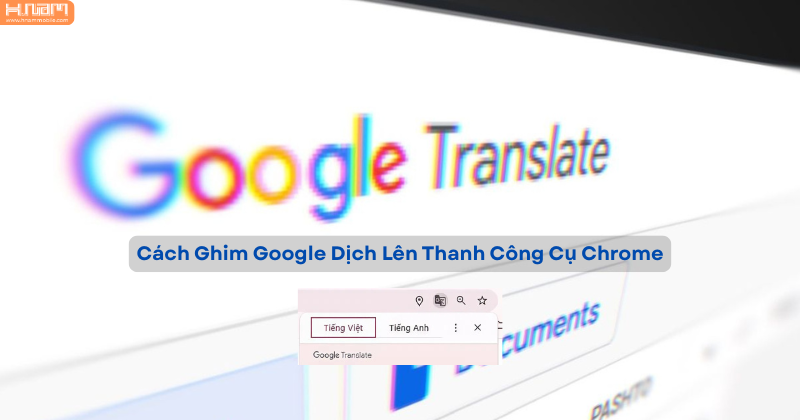
Cách ghim google dịch lên thanh công cụ chrome đơn giản, nhanh chóng


